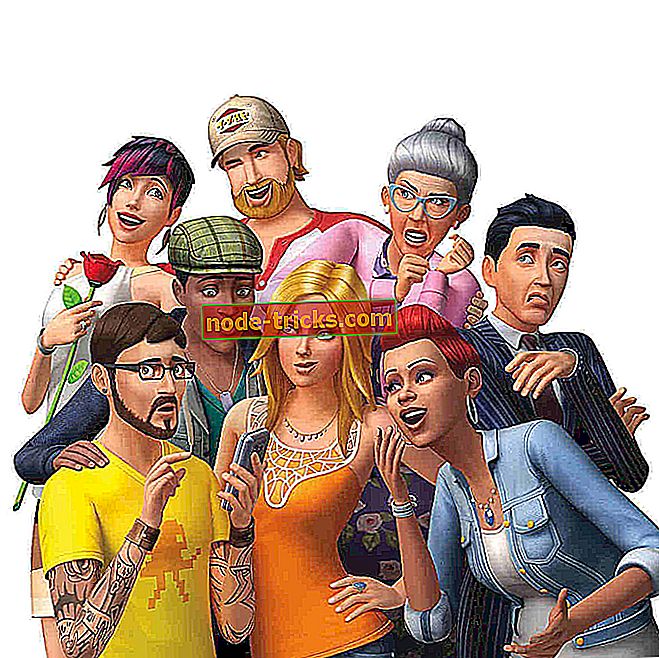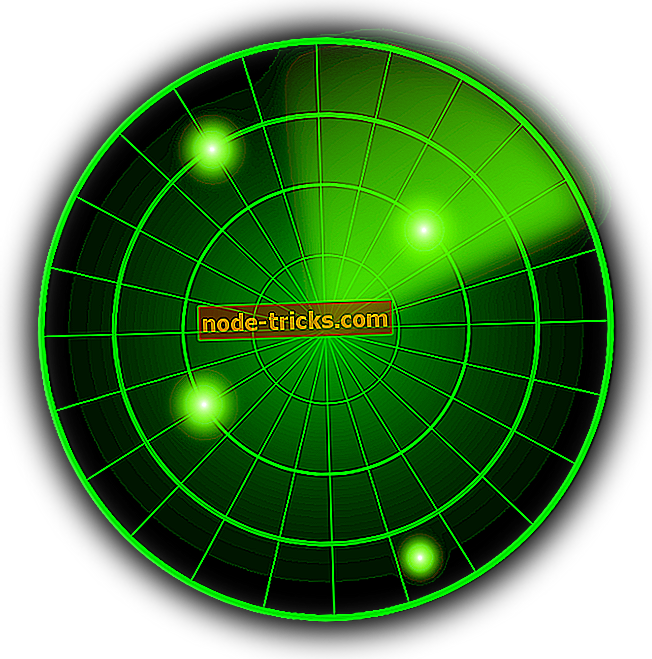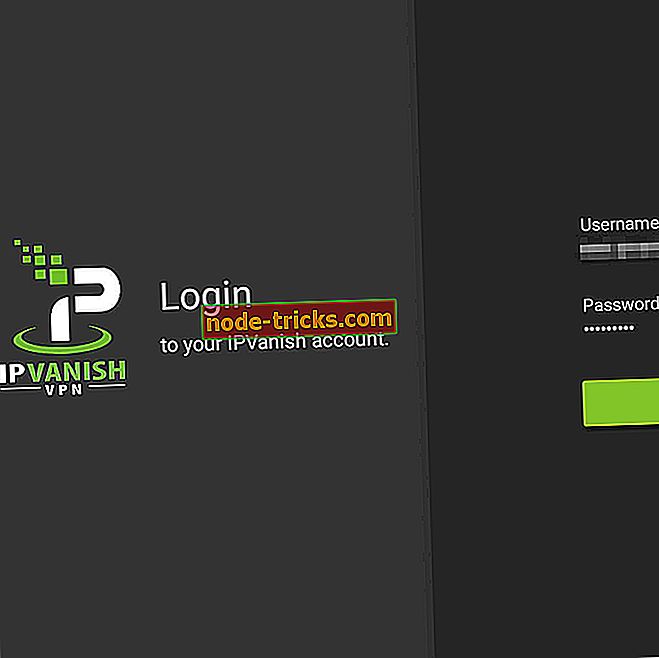Slik tilbakestiller du midlertidige Internett-filer til standard
I denne artikkelen vil jeg vise deg hvordan du tilbakestiller midlertidige internettfiler til standard. Denne løsningen er nyttig hvis du har fått noen feil eller advarsler på Internet Explorer, kanskje fra programmer eller spill som må bruke standard lagringsplassering.
Feil kan også komme når du prøver å redigere noen innstillinger via Windows 10-registret.
Hvorfor Internet Explorer (IE) lagrer filer i en midlertidig plassering
IE lagrer bestemte data i den ovennevnte midlertidige filmappen for å forbedre webleseropplevelsen.
Vanligvis er adressen til denne plasseringen C: Brukere AppDataLocalMicrosoftWindowsINetCache
Her finner du hurtigbufrede nettsider, nedlastede bilder og multimedia som lagret av IE. Først og fremst, uansett hva som er cached der, kan websider lastes ved lynrask hastighet.
Uansett, er tingen med Internet Explorer's midlertidige filer plassering at hvis du med en sjanse har endret den til en ny mappe / plassering, vil ikke avinstallere explorer ikke fungere. Her er det som fungerer.
Fremgangsmåte for å tilbakestille midlertidige Internett-filer sted til standard
Du må redigere noen to registernøkler og starte datamaskinen på nytt. Husk at vi vil flytte tilbake til:
C: Brukere AppDataLocalMicrosoftWindowsINetCache
1. Trykk på Windows-tasten + R. Dette vil initialisere Run-dialogboksen som vist nedenfor.

2. Skriv inn regedit og trykk på OK. Dette åpner vinduets 10 registerredigeringsvindu.

Husk å klikke ja når du blir spurt av brukerkontoer, kontrollere om du vil fortsette å endre registret.
Her er registret:
3. Det er nå på tide å redigere de relevante registertastene, så navigere til denne nøkkelen:
HKEY_USERS.DEFAULTSoftwareMicrosoftWindowsCurrentVersionExplorerUser Shell Mapper

Dobbeltklikk på den uthevede cachenøkkelen og skriv inn adressen til den opprinnelige standardplasseringen som vist nedenfor (Observer kapitalisering):
% USERPROFILE% AppDataLocalMicrosoftWindowsINetCache
Klikk nå OK for å fortsette med redigering.
4. Vi skal nå endre den siste nøkkelen. Åpne denne nøkkelen:
HKEY_CURRENT_USERSoftwareMicrosoftWindowsCurrentVersionExplorerUser Shell Mapper

Igjen, gå til hurtigbuffertasten og sjekk den hvis den automatisk ble flyttet til riktig sted.
Du vil gjenta de forrige trinnene hvis det ikke var så dobbeltklikk på hurtigbufferen, skriv inn standardplasseringen (% USERPROFILE% AppDataLocalMicrosoftWindowsINetCache) og bekreft deretter ved å trykke OK.
5. Start datamaskinen på nytt og logg inn. Du åpner deretter webleservinduet ditt for Internet Explorer for å bekrefte at du har tilbakestilt midlertidige Internett-filer til standard.
Slik sjekker du om standardplasseringen ble gjenopprettet
- Start Internett Explorer.
- Klikk på IEs verktøyikon.
- Klikk deretter på Internett-alternativer.
- Klikk på innstillinger i kategorien Generelt.
Dette er hva du bør se om alt gikk bra i din søken for å tilbakestille midlertidige Internett-filer, plassering til standard.

Det er alt!